
نسخ الملفات احتياطيًا باستخدام Time Machine على الـ Mac
باستخدام Time Machine، يمكنك إجراء نسخ احتياطي للملفات على الـ Mac التي لم تكن جزءًا من تثبيت macOS، مثل التطبيقات والموسيقى والصور والمستندات. عند تشغيل Time Machine، تقوم تلقائيًا بنسخ ملفات جهاز الـ Mac الخاص بك وتقوم بتنفيذ عمليات النسخ الاحتياطي لملفاتك كل ساعة، يوميًا، وأسبوعيًا.
عند استخدام Time Machine، يقوم Time Machine أيضًا بحفظ لقطة محلية يمكنك استخدامها لاسترداد إصدارات الملفات السابقة، حتى إذا لم يكن قرص بدء التشغيل مرفقًا. يتم إنشاء اللقطات كل ساعة، ويتم تخزينها على القرص نفسه الذي توجد عليه الملفات الأصلية، وتحفظ حتى 24 ساعة أو حتى يكون هناك حاجة إلى مساحة على القرص. لا يتم إنشاء اللقطات المحلية إلا على الأقراص باستخدام نظام ملفات Apple (APFS).
ملاحظة: إذا كنت تستخدم APFS، يتم إنشاء اللقطات المحلية على قرص APFS لديك، بغض النظر عما إذا كان القرص على كمبيوتر Mac دفتري أو Mac مكتبي.
إذا قمت بحذف ملف أو تغييره عن غير قصد، يمكنك استخدام Time Machine لاسترداده.
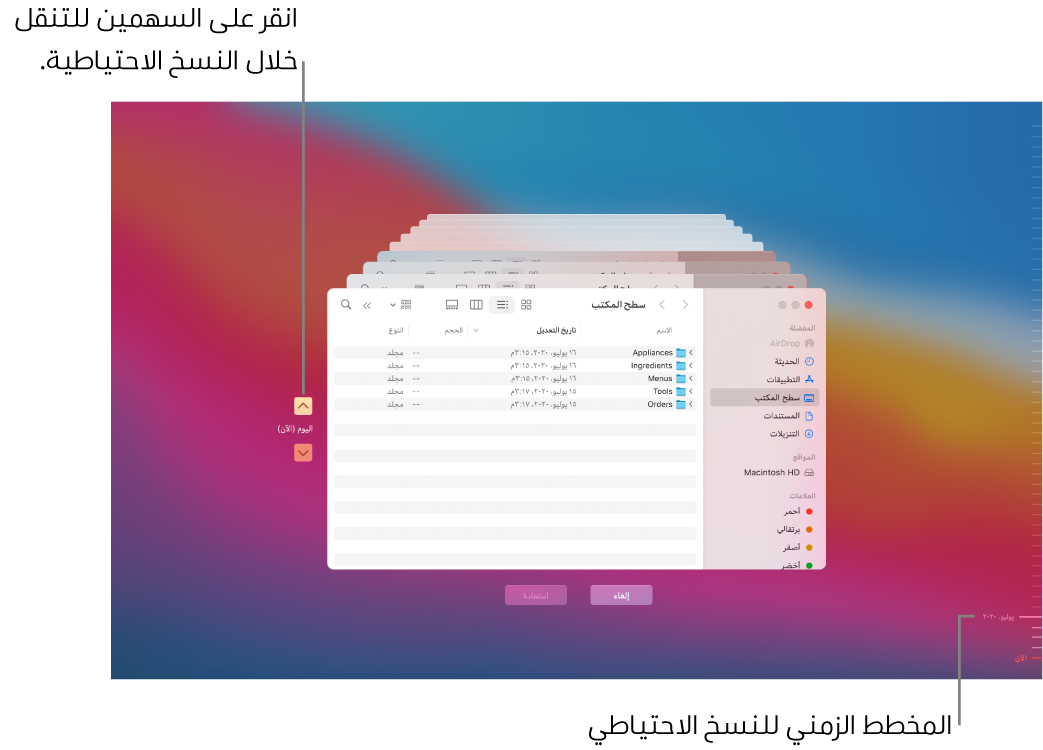
ومع أنَّ Time Machine يقوم أيضًا بإنشاء لقطات محلية على أجهزة الكمبيوتر باستخدام APFS، نوصيك بنسخ ملفاتك احتياطيًا إلى موقع آخر غير القرص الداخلي، مثل قرص ثابت خارجي أو قرص على الشبكة أو Time Capsule. وبهذه الطريقة، إذا حدث أي شيء للقرص الداخلي أو للـ Mac الخاص بك، يمكنك استعادة النظام بالكامل إلى Mac آخر.
قم بتوصيل أحد الأقراص الثابتة الخارجية بجهاز الـ Mac الخاص بك وقم بتشغيل القرص.
يتم سؤالك إذا كنت تريد استخدام القرص في النسخ الاحتياطي لجهاز الـ Mac الخاص بك.
هام: إذا أنشأت نسخة احتياطية على Mac يستخدم Big Sur، فلا تكون النسخة الاحتياطية متوافقة مع أجهزة كمبيوتر Mac تستخدم إصدارات أقدم من macOS.
على الـ Mac الخاص بك، انقر فوق "استخدام كقرص نسخ احتياطي"، ثم اتبع الإرشادات الموجودة في تفضيلات Time Machine.
لفتح تفضيلات Time Machine، اختر قائمة Apple

هام: لا يجري Time Machine نسخًا احتياطيًا لملفات النظام أو التطبيقات التي تم تثبيتها أثناء تثبيت macOS.
